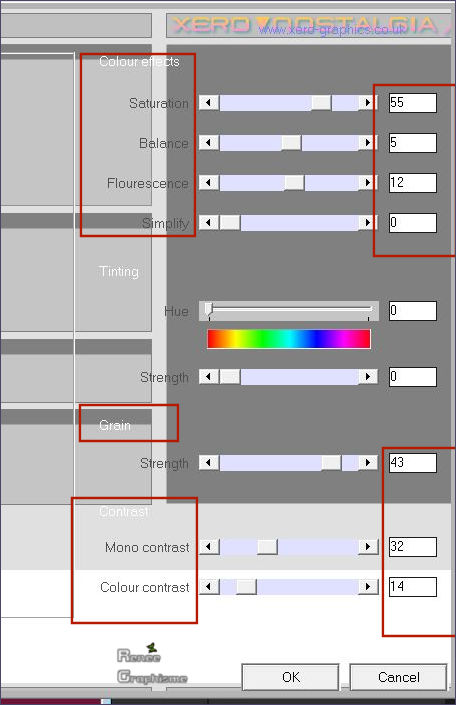|
Wij gaan met de les beginnen
Fine Dawl - Douce
lumière/Zacht licht

- Eigenschappen van materiaal: Zet de voorgrondkleur op #078fbd= 1- Zet de achtergrondkleur op #013148 =2
1. Bestand: Open een nieuwe transparante afbeelding van – 1150 x 800 Pixels
2. Gereedschap vlakvulling
 –
vul de laag met de achtergrondkleur =2 –
vul de laag met de achtergrondkleur =2
3. Lagen- Nieuwe rasterlaag
- Eigenschappen voorgrond: zet de voorgrond op een "lineair" verloop en neem ‘’ ES Skywalker 01’’-
met onderstaande instellingen
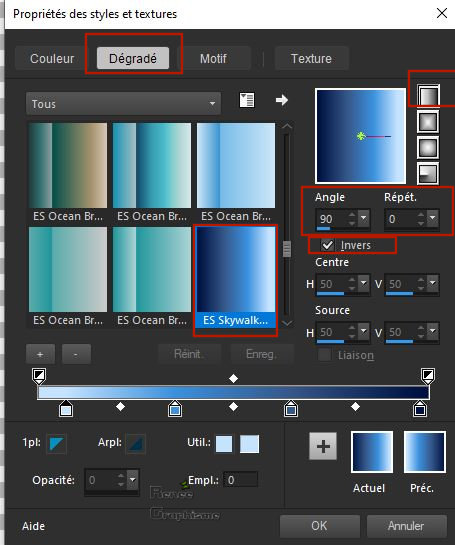
4. Gereedschap vlakvulling
 -
Vul de laag met het verloop -
Vul de laag met het verloop
5. Lagen- Eigenschappen- Zet de mengmodus van deze laag op " Luminantie " en zet de laagdekking van dez elaag op 46%
6. Lagen- Samenvoegen- Omlaag samenvoegen
7. Lagen- Dupliceren
8. eelding - Spiegelen - Horizontaal spiegelen (Afbeelding - Spiegelen in oudere PSP-versies)
9. Effecten- Vervormingseffecten- Bolvorm met deze instellingen
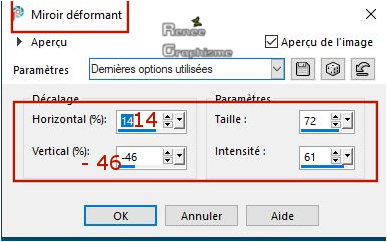
10. Lagen- Eigenschappen- Zet de mengmodus van deze laag op " Donkerder"
11. Effecten- Randeffecten- Sterker accentueren
12. Effecten- Randeffecten- Accentueren
13. Lagen- Nieuwe rasterlaag
14. Selecties-Selectie laden/opslaan-selectie laden van af schijf en neem selectie ‘’Douce lumière – 1’’
15. Activeer je Penseel -klik eerst op standaardwaarden herstellen
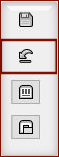 –Vorm
= Rond - met deze instellingen –Vorm
= Rond - met deze instellingen

- Met de achtergrondkleur ga je langs de selectie zie screen
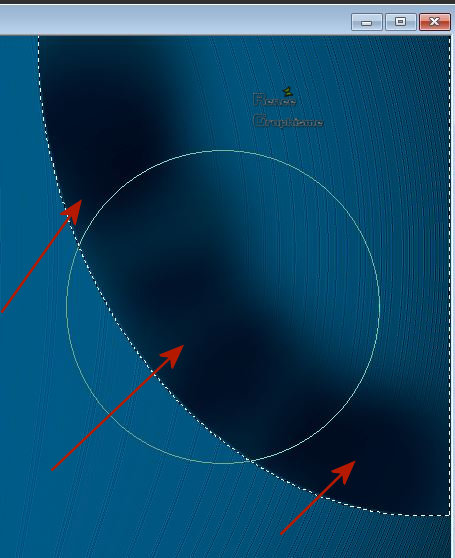
16. Aanpassen- Vervagen- Radiaal vervagen met onderstaande instellingen
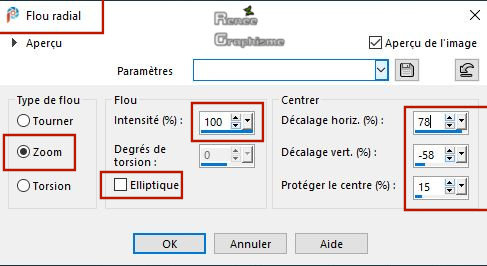
Selecties-Niets selecteren
17. Lagen- Dupliceren
18. Afbeelding - Spiegelen - Verticaal spiegelen (afbeelding - omdraaien in oudere PSP-versies)
- Lagen- Samenvoegen- Omlaag samenvoegen
19. Effecten- Insteekfilters –
Unlimited 2.0 – Graphic plus – Cross Shadow met deze instellingen
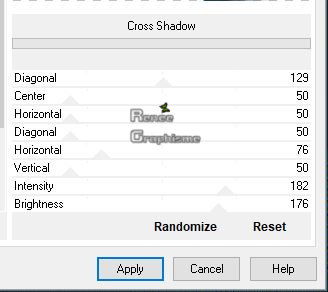
20. Effecten- Insteekfilters –
Unlimited 2. - UnPlugged Effects - Acid Waterfalls...
66/255/0/0/0
21. Lagen- Eigenschappen- Zet de mengmodus van deze laag op "Zacht Licht "
22. Effecten- Insteekfilters - Alien Skin EyeCandy 5 Impact- Perspective
Shadow met deze instellingen
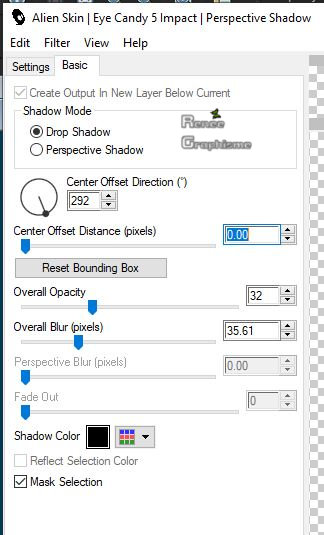
23. Lagen- Nieuwe rasterlaag
24. Selecties-Selectie laden/opslaan-selectie laden van af schijf en neem selectie ‘’Douce lumière – 2’’
25. Gereedschap vlakvulling
 –
vul de selectie met de achtergrondkleur =2 (3x klikken) –
vul de selectie met de achtergrondkleur =2 (3x klikken)
Selecties-Niets selecteren
26. Lagen- Eigenschappen- Zet de mengmodus van deze laag op "Hard Licht "
27. Lagen- Dupliceren
28. Effecten- Afbeeldingseffecten- Verschuiving met deze instellingen
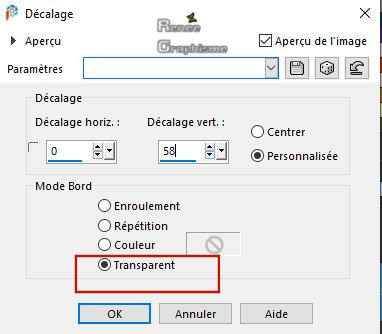
29. Effecten- Insteekfilters –
Unlimited 2.0 - Harry's Power Grads - Double Sphere
Gradients: 69/ 129 / 191 /142/83
30. Lagen- Dupliceren
31. Effecten- Afbeeldingseffecten- Verschuiving met deze instellingen : H = - 58 en V = 0
32. Lagen- samenvoegen- 2 x naar omlaag samenvoegen
33. Effecten- Afbeeldingseffecten- Verschuiving met deze instellingen H = 171 en V 0
34. Open de tube ‘’Douce lumière -
Renee - Image-rectangle’’ -Bewerken- Kopiëren- Activeer je werkje- Bewerken-Plakken als nieuwe laag
- Niet meer verplaatsen
35. Effecten- Insteekfilters –
Unlimited 2.0 - Graphics Plus – page Curl:
190/170/0/41/255
36. Effecten- Randeffecten- Accentueren
- Zet de voorgrondkleur op #dce5ea= 4
37. Lagen- Nieuwe rasterlaag
38. Selecties-Selectie laden/opslaan-selectie laden van af schijf en neem selectie ‘’Douce lumière – 3’’
39. Gereedschap vlakvulling
 –
Dekking op 45% – vul de selectie met de voorgrondkleur =4 –
Dekking op 45% – vul de selectie met de voorgrondkleur =4
Selecties-Niets selecteren
40. Effecten- Insteekfilters –
Unlimited 2.0 - Filter Factory Gallery Q - Flat Grid..met deze instellingen.
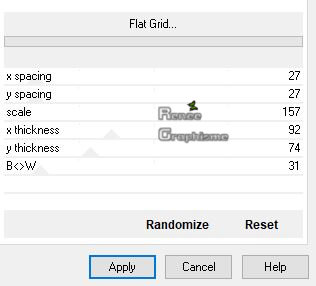
Zo ziet het werk en het lagenpalet er nu uit
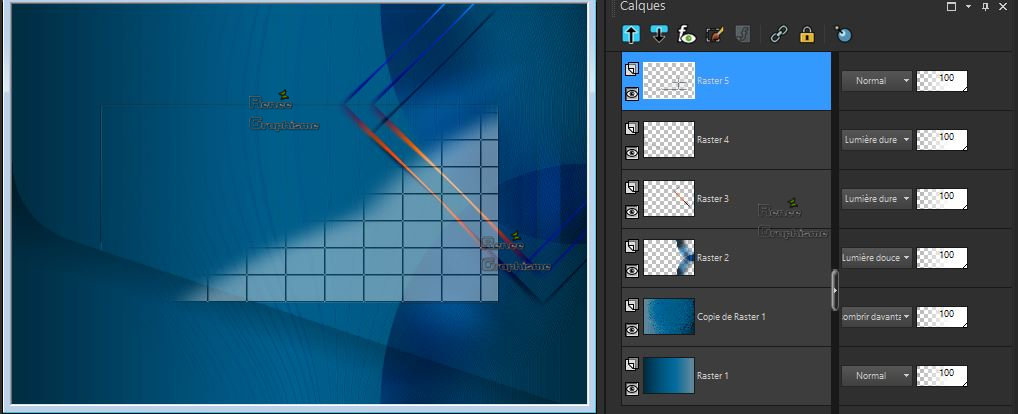
41. Lagen- Nieuwe rasterlaag
42. Selecties-Selectie laden/opslaan-selectie laden van af schijf en neem selectie ‘’Douce lumière – 4’’
43. Zet de voorgrondkleur op #fca700 =5
Gereedschap vlakvulling
 - Dekking weer op 100% - vul de selectie met de voorgrondkleur = 5
- Dekking weer op 100% - vul de selectie met de voorgrondkleur = 5
Selecties-Niets selecteren
44. Effecten- Insteekfilters -Vanderlee – Unplugged X - Defocus met deze instellingen
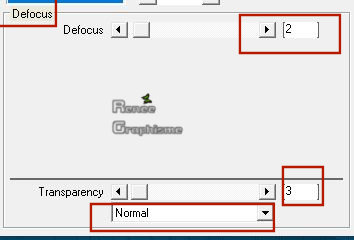
45. Effecten- Randeffecten- Sterker accentueren
46. Effecten- Insteekfilters – Alien Skin Eye Candy 5 – Impact – Extude met deze instellingen –
kleuren #078fbd= 1 en Wit
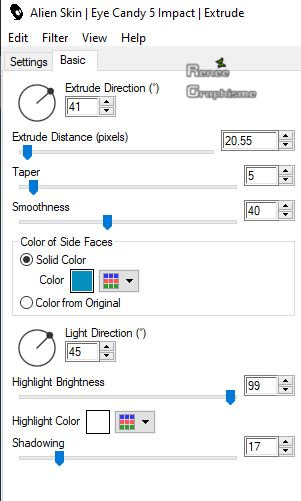
47. Effecten- Insteekfilters – L & K – Adonis met deze instellingen
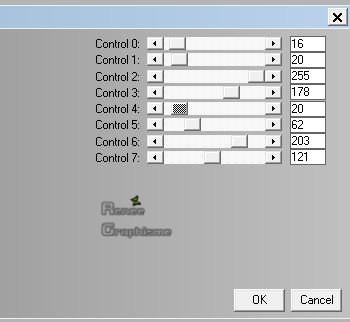
48. Effecten- Randeffecten- Accentueren
- In het lagenpalet-activeer de kopielaag van raster 1
49. Open de tube ’’ Douce lumière -
Renee - Image 0’’ -Bewerken- Kopiëren- Activeer je werkje- Bewerken-Plakken als nieuwe laag
- Niet meer verplaatsen
50. Open de tube ‘’Douce lumière -
Renee - Image1’’ -Bewerken- Kopiëren- Activeer je werkje- Bewerken-Plakken als nieuwe laag
51. Objecten-Uitlijnen-Boven
- Activeer de bovenste laag in het lagenpalet
52. Open de tube ’’ Renee_TUBES_Douce-Lumiere-visage’’ -Bewerken- Kopiëren- Activeer je werkje- Bewerken-Plakken als nieuwe laag
53. Effecten- Randeffecten- Verschuiving met deze instellingen
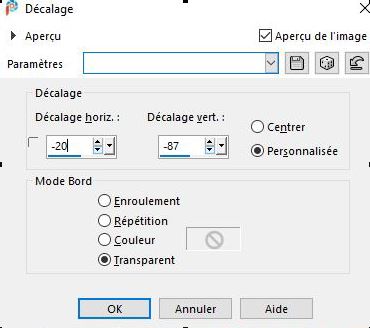
54. Effecten- Insteekfilters – Xero – Nostalgia met deze instellingen
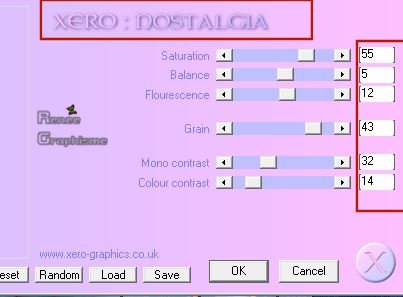 of deze
of deze
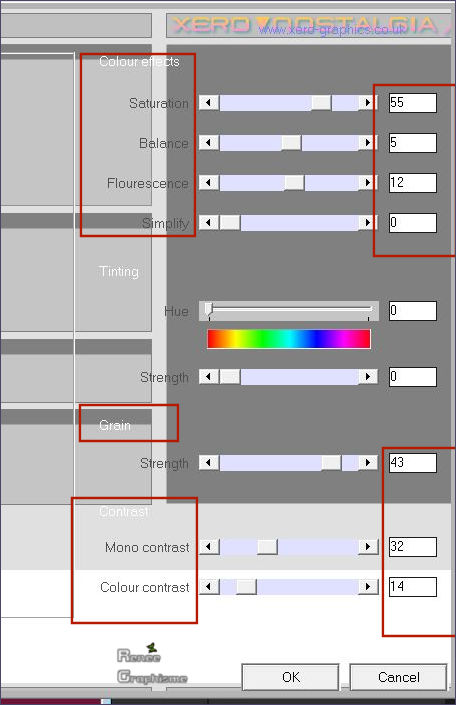
55. Open de tube ‘’Douce
lumière - Renee - Image2.’’ -Bewerken- Kopiëren- Activeer je werkje- Bewerken-Plakken als nieuwe laag
56. Objecten- Uitlijnen- Onder
57. Lagen- Nieuwe rasterlaag
58. Selecties-Aangepaste Selecties (S)-Rechthoek met deze instellingen
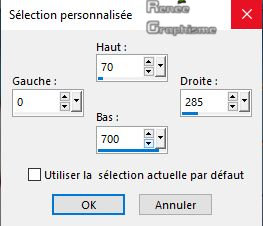
59. Zet de voorgrondkleur op #ffffff=6
Gereedschap vlakvulling
 –
Dekking op 28% –vul de selectie met de voorgrondkleur =6 –
Dekking op 28% –vul de selectie met de voorgrondkleur =6
Selecties-Niets selecteren
60. Effecten- Insteekfilters- VM Toolbox- Square Blur: 36/0/29/255
61. Aanpassen- Vervagen- Gaussiaanse vervaging- Bereik op 50%
62. Lagen- Dupliceren
- Afbeelding- Formaat wijzigen met 90% / Géén vink bij alle lagen
63. Zet de laagdekking van deze laag op 48%
64. Lagen- Dupliceren
65. Afbeelding- Formaat wijzigen met 90% / Géén vink bij alle lagen
66. Zet de laagdekking van deze laag op 44%
67. Lagen- samenvoegen- 2 x naar omlaag samenvoegen
68. Effecten- Insteekfilters – L & K- Djin met deze instellingen
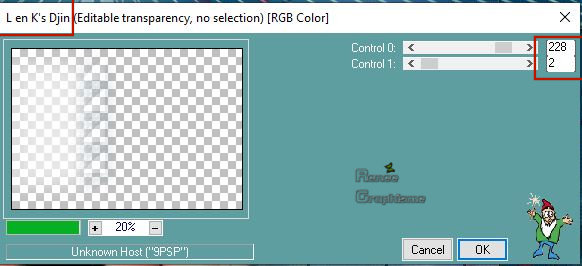
69. Effecten- Randeffecten- Accentueren
70. Lagen- Eigenschappen- Zet de mengmodus van deze laag op " Overlay"
71. Effecten- Insteekfilters – Alien Skin Eye Candy 5 – Impact-Perspective
Shadow-Tab-Settings-User settings en neem mijn voorinstelling-Preset : Douce lumière –Shadow
72. Open de tube ‘’Douce lumière -
Renee – lampadaire’’ -Bewerken- Kopiëren- Activeer je werkje- Bewerken-Plakken als nieuwe laag
- Plaats naar rechts ( zie grote afbeelding)
73. Open de tube ‘’texte douce lumiere ‘’ Bewerken- Kopiëren- Activeer je werkje- Bewerken-Plakken als nieuwe laag
74. Druk op je letter K (selecteren)- positie X 61,00 en Positie Y 252,00
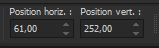 61/
252
61/
252
-Druk op je letter ''M'' om te deactiveren
75. Open de tube ‘’
Renee_TUBES_Douce-Lumiere-Femme-chaises .pspimage’’ - Bewerken- Kopiëren- Activeer je werkje- Bewerken-Plakken als nieuwe laag
- Plaats naar links ( zie grote afbeelding)
76. Lagen- Samenvoegen- Zichtbare lagen samenvoegen
- Eigenschappen van materiaal- zet de voorgrondkleur op #013148 = 2 en zet de achtergrondkleur op #ffffff = 6
70. Gereedschap Tekst en neem lettertype ‘‘MonAmourScriptPro’ met deze instellingen

71. Schrijf
- Letter D (Hoofdletter !! ) grootte op ca.
240 – Omzetten in een rasterlaag
72. Schrijf
- ouce grootte op ca. 95 - Omzetten in een rasterlaag en zet op zijn plaats (belangrijk zie links op de grote afbeelding)
73. Schrijf
- Letter L (hoofdletter) grootte op
140-
Omzetten in een rasterlaag
74. Schrijf
-umiere groote op 95
- Omzetten in een rasterlaag
- (Zet precies op de juiste plaats zie rechts van de grote afbeelding)
75. Voeg deze 4 lagen omlaag samen
76. Effecten- 3 D effecten- Slagschaduw met deze instellingen: 9/4/42/3 Zwart
77. Lagen- Eigenschappen- Zet de mengmodus van deze laag op "Overlay " en zet de laagdekking op 77%
78. Lagen- Samenvoegen- Zichtbare lagen samenvoegen
79. Bewerken- Kopiëren !!!!
- Activeer je tube met het frame/fotolijst in je psp
80. Gereedschap toverstok-selecteer de binnenkant van het frame
81. Selectie- Wijzigen- Uitbreiden met 6 pixels
82. Bewerken
(afbeelding zit nog in het geheugen) plak in de selectie
83. Effecten- Insteekfilters – Modules
externes AAA Frame – Foro frame met deze instellingen
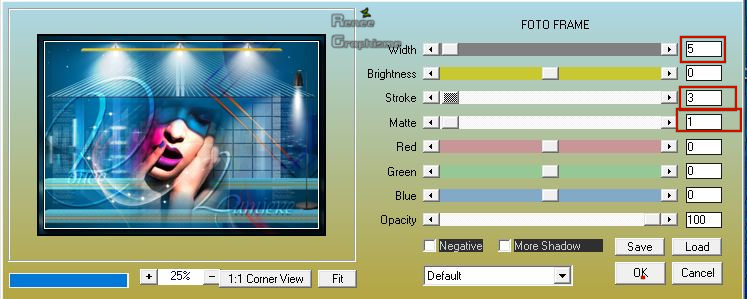
Selecties-Niets selecteren
84. Afbeelding -
Formaat wijzigen met op 1015 Pixel breedte
Opslaan als JPG
Ik hoop dat jullie er net zoveel plezier mee hadden als ik met het schrijven van deze les
Renée
Deze les werd door Renée geschreven op 10-02-2020
Uitgave
in 2020
*
Elke gelijkenis met een andere bestaande les berust op puur toeval *
* Vergeet onze vertalers/tubers/testers niet te bedanken die achter de schermen werken.
Bedankt .
*
|
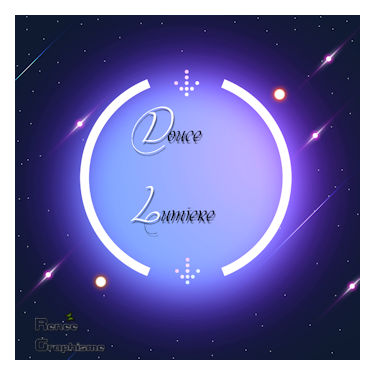

 Vertalingen
Vertalingen








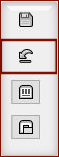 –Vorm
= Rond - met deze instellingen
–Vorm
= Rond - met deze instellingen